【批量打印软件下载】Print Conductor(批量打印软件) v6.2.1812.29110 绿色版激活版
软件介绍
Print Conductor是一款十分强大的文档批量打印软件,无需打开文档即可对文档进行打印,支持多份文档批量打印,支持PDF、DOC, WRI, WPS, RTF, TXT、XLS、PPT、PPS、 POT、Visio VSD、DWG和SNP等等格式。
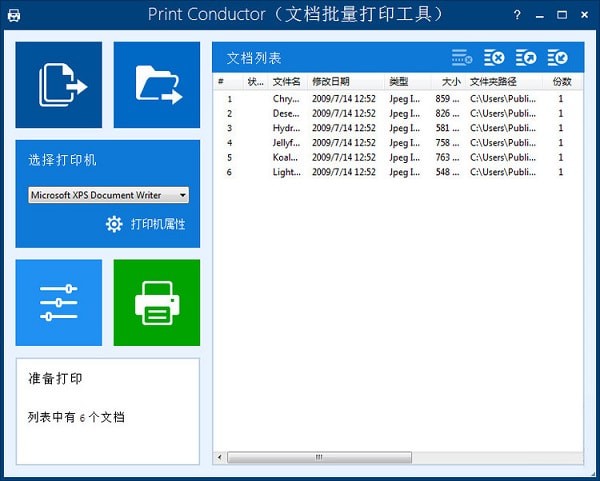
功能介绍
【自动打印26种文件的类型】
源的Adobe pdf文件documentssupports印刷,微软Word DOC和docx文件,Excel的XLS,XLSX电子表格,powerpoint的PPT PPTX格式和演示,Visio VSD的图纸,文件发布的酒吧,Autodesk AutoCAD的DXF和DWG图纸,OpenOffice的ODT文件,JPEG,TIFF,PNG,GIF,PCX,TGA,DCX和BMP图像,XPS txt,SVG,RTF和html文件,世界资源研究所。
【印刷过程中的控制】
在每一时刻用户知道多少文件已经打印队列中仍有多少。任何文件,打印失败也向用户报告。后处理文件,整个列表,该程序产生一个详细的工作报告。
【所有的打印机类型的支持】
printers-icons-140print导体可以在任何类型的打印机上打印文件:本地打印机,网络打印机或虚拟打印机。此外,用户可以调整所选打印机的设置。您可以转换的文件列表,PDF格式,TIFF或JPEG的情况下,如果你使用印刷导体与虚拟打印机软件的通用文件转换器。
【文件列表支持】
将文档添加到列表中使用拖放,“打开文件”对话框,或自动扫描选定的文件夹和文件类型特定的文件夹。通过文件名或类型排序文件,预览打印前,和/或打印列表中的文件的一个子集。文件列表,可以保存到文件以后再用。
【易于安装,使用和理解】
123cubesprint导体具有简单和直观的界面。这是最新版本的微软Windows兼容的。这样你就可以开始打印文件立即安装程序–不需要花时间掌握产品后。
【一个不同的文件类型的接口】
打印导体分享印刷和转换各种类型文件的单一界面。你不会遇到任何问题–即使您的系统管理员安装一个新版本的微软办公或Autodesk AutoCAD。
安装方法
1、下载文件后先解压,推荐使用winrar压缩软件
2、双击运行安装程序开始安装
3、选择安装目录后根据系统提示继续安装,等待安装完成后即可使用
使用教程
1、如何打印文件
本教程将向您展示如何轻松创建批量打印作业来打印文档。
打开打印导体
将文档添加到列表中
选择您要使用的打印机
然后按下“开始”按钮。
2、如何自动打印文档文件夹?
无论您是否为法律公司,建筑公司或任何其他向客户分享服务的公司工作,您使用的文档通常都保存在文件夹中。
无法避免文档打印-不时需要打印文档以供商务会议,与客户共享等。如果您需要打印保存在文件夹中的所有文档,打开每个文档都很沮丧并单独打印。
更简单的解决方案是利用专门的文件夹打印软件。这意味着保存在所选文件夹中的文件将被自动打印。
PrintConductor是用于自动打印文档的软件。使用拖放选项:选择您想要打印的文件夹,将其拖放到PrintConductor窗口中。然后按开始,所有的文件将被打印!
3、支持的格式
PrintConductor可以自动打印PDF文件,MicrosoftWord文档,Excel工作表,AutoCAD图形,PowerPoint演示文稿,JPEG和TIFF图像文件等。
4、怎么运行的?
PrintConductor将您释放出不必要的操作:您不需要打开文档,点击“打印”,转到第二个文档,再次点击“打印”等等。使用PrintConductor自动执行文件夹打印任务。为自己做一些不那么单调乏味,更有用的事情,而PrintConductor会做驴子工作!
5、如何在批处理模式下将文档转换为PDF
本教程将向您展示如何创建批量打印作业,以便将文档列表轻松转换为PDF。
打开打印导体
将文件添加到列表中
从打印机列表中选择UniversalDocumentConverter
按下“更改设置”按钮
将输出文件格式更改为PDF,然后按确定
按下“开始”按钮开始转换。
6、如何在批处理模式下将PDF文件转换为JPEG
如果只有一个或两个,将PDF文件转换为JPEG格式非常简单。但是,如果您需要转换几十个文件,那么对每个文件执行上述四个步骤将变得非常麻烦。如果有超过100个文件,只有不人道的勤奋和有空闲时间的人才能成功地手动转换它们。
为了使文件转换过程自动化,您需要两个程序:通用文档转换器和打印导体。开始打印导体,将您的PDF文件添加到要处理的列表中,从打印机列表中选择“通用文档转换器”,在设置中指定输出文件的类型,然后按开始。
7、如何使用打印导线更改打印设置
PrintConductor为各批打印作业分享各种打印选项。一旦将必要的文档添加到文档列表中,您可以为打印队列中的所有文档或单独的每个文件进行打印设置。您可以直接在程序界面的打印机属性中为每台连接的打印机配置打印选项。
下载仅供下载体验和测试学习,不得商用和正当使用。
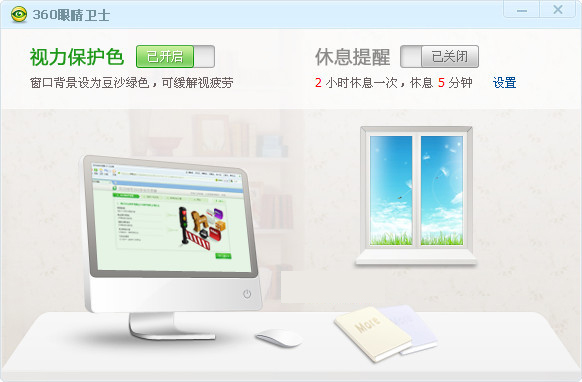
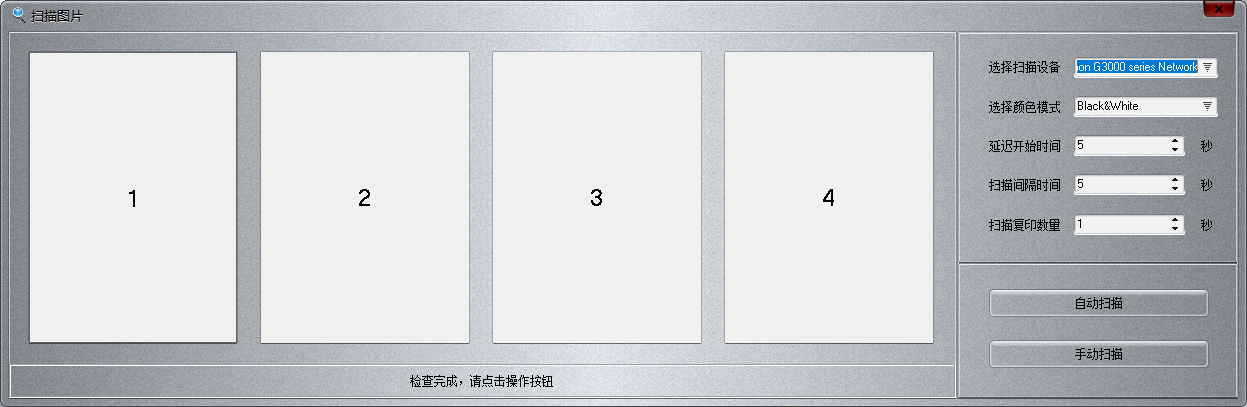
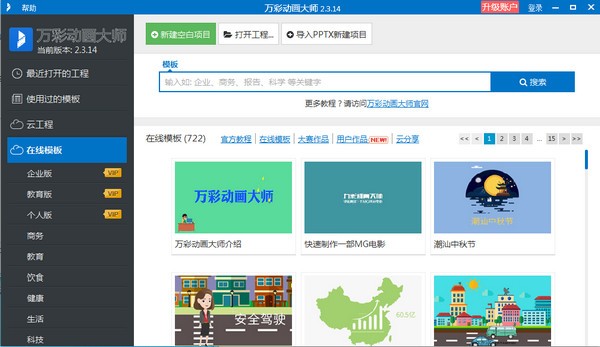
发表评论